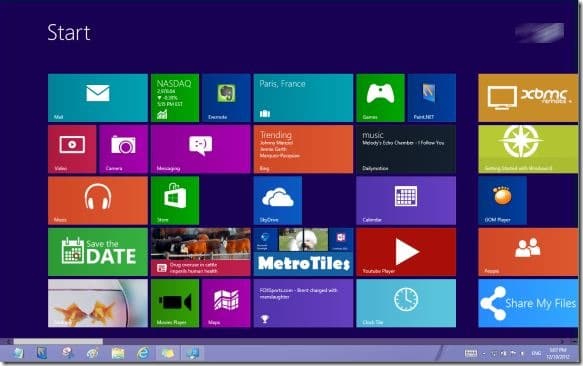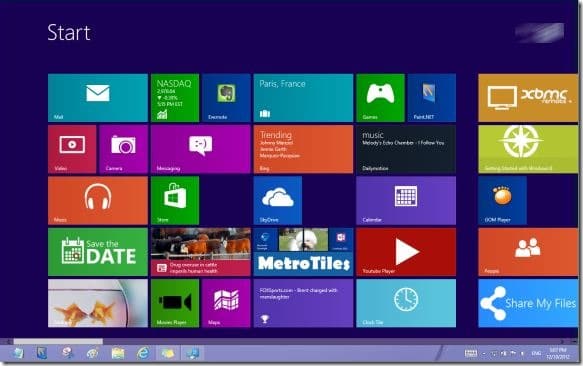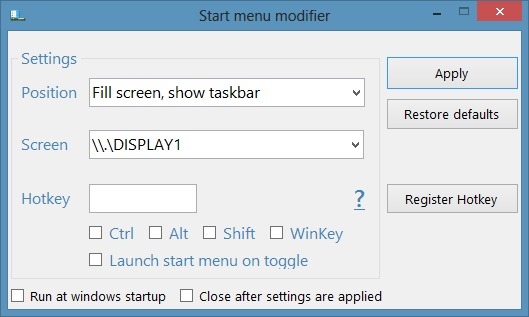В Windows 8 Стартовый экран — священное место. Это то, что вы видите, когда входите в свою учетную запись, и это место, где вы видите информацию, которая вас действительно волнует. За последние несколько месяцев был выпущен ряд бесплатных инструментов для настройки стартового экрана и его поведения.
Есть инструменты для открыть стартовый экран на рабочем столе , изменить фоновое изображение стартового экрана по умолчанию , установить собственное изображение в качестве фона начального экрана , изменить количество строк приложения на начальном экране , добавить новые плитки в меню «Пуск» и многое другое.
Из всех инструментов, доступных для точной настройки стартового экрана, модификатор меню «Пуск» — единственный инструмент, позволяющий уменьшить размер стартового экрана и открыть его в области рабочего стола. Разработчик модификатора меню «Пуск» обновил программу до версии 1.2, и теперь она позволяет показывать панель задач на начальном экране.
Как вы знаете, по умолчанию начальный экран занимает всю область экрана и не отображает панель задач. Чтобы получить доступ к панели задач, необходимо переключиться в режим рабочего стола. С помощью модификатора меню «Пуск» теперь можно настроить стартовый экран для отображения панели задач, а также получить доступ к панели задач прямо со стартового экрана.
Загрузите последнюю версию модификатора меню «Пуск» (ссылка доступна в конце этой статьи), распакуйте zip-файл, запустите инструмент, выберите положение Заполнить экран, показать панель задач и нажмите кнопку «Применить». Вот и все! Нажмите клавишу с логотипом Windows, чтобы переключиться на начальный экран и просмотреть панель задач.
Обратите внимание, что вам может потребоваться снова запускать инструмент после каждой перезагрузки. Чтобы автоматически запускать модификатор меню «Пуск» в Windows, включите параметр «Запускать при запуске Windows», который отображается в левом нижнем углу модификатора меню «Пуск».
Модификатор меню «Пуск» совместим с 32- и 64-разрядными системами Windows 8. Чтобы вернуться к исходным настройкам начального экрана, снова запустите модификатор меню «Пуск» и установите положение по умолчанию (полная высота).